2021 CITROEN C3 AIRCROSS ESP
[x] Cancel search: ESPPage 208 of 244

206
CITROËN Connect Nav
CarPlay® funkcija ir jau iepriekš tikusi
aktivizēta.
Sistēmas un standarti nepārtraukti mainās,
tādēļ ieteicams regulāri atjaunināt
viedtālruņa operētājsistēmu.
Skatiet automašīnas zīmola tīmekļa vietni
jūsu valstī, lai noskaidrotu saderīgos
viedtālruņu modeļus.
Pievienojiet USB kabeli. Viedtālrunis sāk uzlādi tiklīdz tas ir pievienots ar USB
kabeli.
Nospiediet “Telephone”, lai atvērtu
CarPlay® saskarni.
Va i
Pievienojiet USB kabeli. Viedtālrunis sāk uzlādi tiklīdz tas ir pievienots ar USB
kabeli.
Sistēmā nospiediet “ Applications”, lai
atvērtu galveno lapu.
Nospiediet “ Connectivity”, lai piekļūtu funkcijai
“CarPlay
®”.Nospiediet “CarPlay ”, lai atvērtu CarPlay®
saskarni.
Pievienojot USB kabeli, CarPlay® funkcija
dezaktivē Bluetooth® režīmu.
MirrorLinkTM viedtālruņu
savienojamība
Drošības nolūkos un tādēļ, ka tam
nepieciešama nedalīta autovadītāja
Atlasiet iespēju “Type”, lai atlasītu
“Danger area” veidu.
Atlasiet izvēles iespēju “"Speed” un
ievadiet to ar virtuālo tastatūru.
Nospiediet “OK”, lai saglabātu un nosūtītu
informāciju.
„Riska zonu” komplekta
atjauninājumi
Nospiediet „Settings”, lai atvērtu primāro
lapu.
Nospiediet pogu „ OPTIONS”, lai atvērtu
sekundāro lapu.
Atlasiet „System settings”.
Atlasiet cilni „System info”.
Atlasiet „View”, lai apskatītu sistēmā
instalētos atšķirīgos moduļus.
Atlasiet „Update(s) due”.
Jūs varat lejupielādēt sistēmas un kartes
atjauninājumus no zīmola tīmekļa
vietnes.
Atjaunināšanas procedūra ir aprakstīta arī
tīmekļa vietnē.
Laika apstākļu informācijas
apskatīšana
Nospiediet Navigation, lai apskatītu
galveno lapu.
Nospiediet šo pogu, lai parādītu pakalpojumu sarakstu.Atlasiet “View map”.
Atlasiet “Weather”.
Nospiediet šo pogu, lai apskatītu pamata informāciju.Nospiediet šo pogu, lai apskatītu detalizētu laika apstākļu informāciju.
Temperatūra, kas parādīta plkst. 6.00 no rīta, būs maksimālā temperatūra dienas
laikā.
Temperatūra, kas parādīta plkst. 18.00 pēcpusdienā, būs minimālā temperatūra
nakts laikā.
Lietojumprogrammas
Internet Browser
Nospiediet Applications , lai apskatītu
galveno lapu.
Nospiediet “ Connectivity”, lai piekļūtu funkcijai
“Internet Browser”.
Nospiediet “ Internet Browser”, lai atvērtu
pārlūkprogrammas sākumlapu.
Izvēlieties savu valsti.
Nospiediet “OK”, lai saglabātu un atvērtu
pārlūkprogrammu.
Interneta savienojums notiek, izmantojot
tīkla savienojumu, ko nodrošina
automašīna vai lietotājs.
Connectivity
Nospiediet Applications , lai apskatītu
galveno lapu.
Nospiediet “ Connectivity”, lai piekļūtu CarPlay
®,
MirrorLinkTM vai Android Auto funkcijām.
Applications
Nospiediet Applications , lai apskatītu
galveno lapu.
Nospiediet “ Applications ”, lai atvērtu lietotnes
sākumlapu.
CarPlay® viedtālruņu
savienojums
Drošības nolūkos un tādēļ, ka tam
nepieciešama nedalīta autovadītāja
uzmanība, viedtālruņa lietošana automašīnas
vadīšanas laikā ir aizliegta.
Drošības nolūkos visas darbības ir jāveic,
kamēr automašīna ir apstādināta.
Viedtālruņa sinhronizācija ļauj lietotājiem
automašīnas ekrānā skatīt viedtālruņa
lietotnes, kas ir saderīgas ar
CarPlay
® tehnoloģiju, kad viedtālruņa
Page 209 of 244
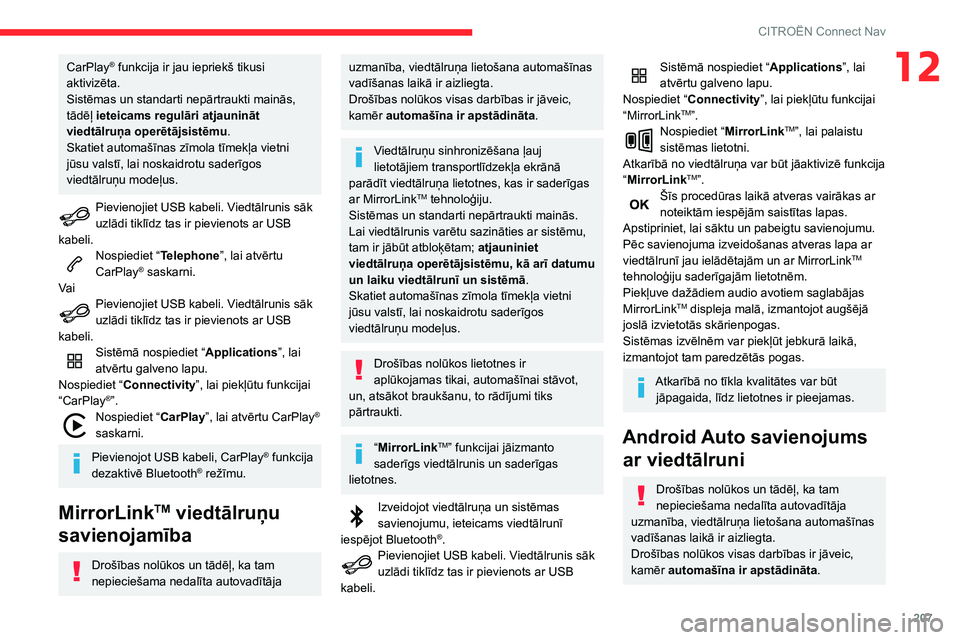
207
CITROËN Connect Nav
12CarPlay® funkcija ir jau iepriekš tikusi
aktivizēta.
Sistēmas un standarti nepārtraukti mainās,
tādēļ ieteicams regulāri atjaunināt
viedtālruņa operētājsistēmu.
Skatiet automašīnas zīmola tīmekļa vietni
jūsu valstī, lai noskaidrotu saderīgos
viedtālruņu modeļus.
Pievienojiet USB kabeli. Viedtālrunis sāk uzlādi tiklīdz tas ir pievienots ar USB
kabeli.
Nospiediet “Telephone”, lai atvērtu
CarPlay® saskarni.
Va i
Pievienojiet USB kabeli. Viedtālrunis sāk uzlādi tiklīdz tas ir pievienots ar USB
kabeli.
Sistēmā nospiediet “ Applications”, lai
atvērtu galveno lapu.
Nospiediet “ Connectivity”, lai piekļūtu funkcijai
“CarPlay
®”.Nospiediet “CarPlay ”, lai atvērtu CarPlay®
saskarni.
Pievienojot USB kabeli, CarPlay® funkcija
dezaktivē Bluetooth® režīmu.
MirrorLinkTM viedtālruņu
savienojamība
Drošības nolūkos un tādēļ, ka tam
nepieciešama nedalīta autovadītāja
uzmanība, viedtālruņa lietošana automašīnas
vadīšanas laikā ir aizliegta.
Drošības nolūkos visas darbības ir jāveic,
kamēr automašīna ir apstādināta.
Viedtālruņu sinhronizēšana ļauj
lietotājiem transportlīdzekļa ekrānā
parādīt viedtālruņa lietotnes, kas ir saderīgas
ar MirrorLink
TM tehnoloģiju.Sistēmas un standarti nepārtraukti mainās.
Lai viedtālrunis varētu sazināties ar sistēmu,
tam ir jābūt atbloķētam; atjauniniet
viedtālruņa operētājsistēmu, kā arī datumu
un laiku viedtālrunī un sistēmā .
Skatiet automašīnas zīmola tīmekļa vietni
jūsu valstī, lai noskaidrotu saderīgos
viedtālruņu modeļus.
Drošības nolūkos lietotnes ir
aplūkojamas tikai, automašīnai stāvot,
un, atsākot braukšanu, to rādījumi tiks
pārtraukti.
“MirrorLinkTM” funkcijai jāizmanto
saderīgs viedtālrunis un saderīgas
lietotnes.
Izveidojot viedtālruņa un sistēmas savienojumu, ieteicams viedtālrunī
iespējot Bluetooth®.Pievienojiet USB kabeli. Viedtālrunis sāk uzlādi tiklīdz tas ir pievienots ar USB
kabeli.
Sistēmā nospiediet “ Applications”, lai
atvērtu galveno lapu.
Nospiediet “ Connectivity”, lai piekļūtu funkcijai
“MirrorLink
TM”.Nospiediet “MirrorLinkTM”, lai palaistu
sistēmas lietotni.
Atkarībā no viedtālruņa var būt jāaktivizē funkcija
“MirrorLink
TM”.Šīs procedūras laikā atveras vairākas ar noteiktām iespējām saistītas lapas.
Apstipriniet, lai sāktu un pabeigtu savienojumu.
Pēc savienojuma izveidošanas atveras lapa ar
viedtālrunī jau ielādētajām un ar MirrorLink
TM
tehnoloģiju saderīgajām lietotnēm.
Piekļuve dažādiem audio avotiem saglabājas
MirrorLink
TM displeja malā, izmantojot augšējā
joslā izvietotās skārienpogas.
Sistēmas izvēlnēm var piekļūt jebkurā laikā,
izmantojot tam paredzētās pogas.
Atkarībā no tīkla kvalitātes var būt jāpagaida, līdz lietotnes ir pieejamas.
Android Auto savienojums ar viedtālruni
Drošības nolūkos un tādēļ, ka tam
nepieciešama nedalīta autovadītāja
uzmanība, viedtālruņa lietošana automašīnas
vadīšanas laikā ir aizliegta.
Drošības nolūkos visas darbības ir jāveic,
kamēr automašīna ir apstādināta.
Page 211 of 244
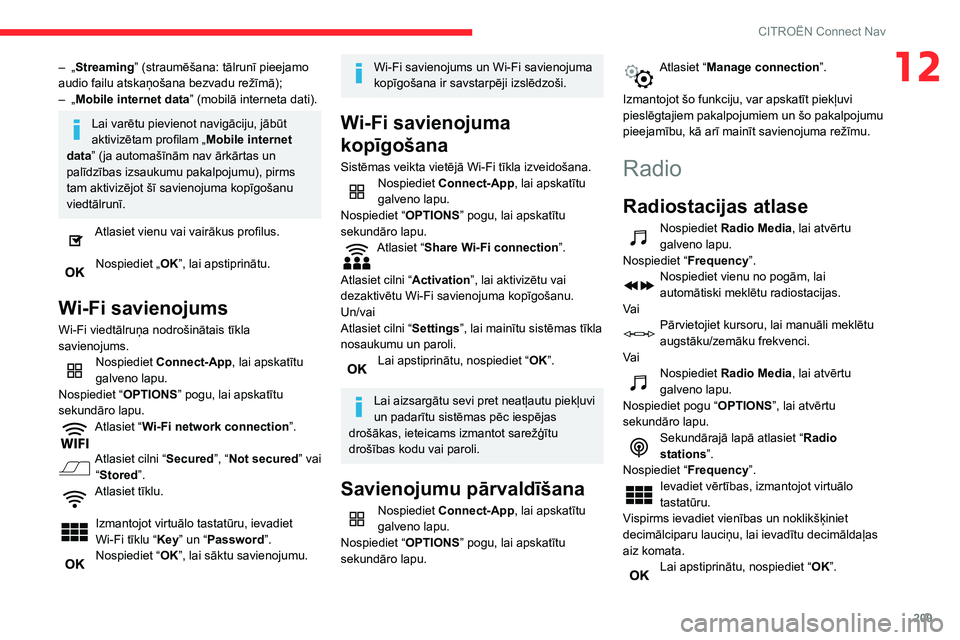
209
CITROËN Connect Nav
12– „Streaming” (straumēšana: tālrunī pieejamo
audio failu atskaņošana bezvadu režīmā);
– „Mobile internet data ” (mobilā interneta dati).
Lai varētu pievienot navigāciju, jābūt
aktivizētam profilam „ Mobile internet
data” (ja automašīnām nav ārkārtas un
palīdzības izsaukumu pakalpojumu), pirms
tam aktivizējot šī savienojuma kopīgošanu
viedtālrunī.
Atlasiet vienu vai vairākus profilus.
Nospiediet „OK”, lai apstiprinātu.
Wi-Fi savienojums
Wi-Fi viedtālruņa nodrošinātais tīkla
savienojums.
Nospiediet Connect-App, lai apskatītu
galveno lapu.
Nospiediet “ OPTIONS” pogu, lai apskatītu
sekundāro lapu.
Atlasiet “Wi-Fi network connection ”.
Atlasiet cilni “Secured”, “Not secured” vai
“Stored”.
Atlasiet tīklu.
Izmantojot virtuālo tastatūru, ievadiet
Wi-Fi tīklu “Key” un “Password”.
Nospiediet “OK”, lai sāktu savienojumu.
Wi-Fi savienojums un Wi-Fi savienojuma
kopīgošana ir savstarpēji izslēdzoši.
Wi-Fi savienojuma
kopīgošana
Sistēmas veikta vietējā Wi-Fi tīkla izveidošana.Nospiediet Connect-App, lai apskatītu
galveno lapu.
Nospiediet “ OPTIONS” pogu, lai apskatītu
sekundāro lapu.
Atlasiet “Share Wi-Fi connection ”.
Atlasiet cilni “ Activation”, lai aktivizētu vai
dezaktivētu Wi-Fi savienojuma kopīgošanu.
Un/vai
Atlasiet cilni “ Settings”, lai mainītu sistēmas tīkla
nosaukumu un paroli.
Lai apstiprinātu, nospiediet “OK”.
Lai aizsargātu sevi pret neatļautu piekļuvi
un padarītu sistēmas pēc iespējas
drošākas, ieteicams izmantot sarežģītu
drošības kodu vai paroli.
Savienojumu pārvaldīšana
Nospiediet Connect-App, lai apskatītu
galveno lapu.
Nospiediet “ OPTIONS” pogu, lai apskatītu
sekundāro lapu.
Atlasiet “Manage connection ”.
Izmantojot šo funkciju, var apskatīt piekļuvi
pieslēgtajiem pakalpojumiem un šo pakalpojumu
pieejamību, kā arī mainīt savienojuma režīmu.
Radio
Radiostacijas atlase
Nospiediet Radio Media, lai atvērtu
galveno lapu.
Nospiediet “ Frequency”.
Nospiediet vienu no pogām, lai
automātiski meklētu radiostacijas.
Va i
Pārvietojiet kursoru, lai manuāli meklētu
augstāku/zemāku frekvenci.
Va i
Nospiediet Radio Media, lai atvērtu
galveno lapu.
Nospiediet pogu “ OPTIONS”, lai atvērtu
sekundāro lapu.
Sekundārajā lapā atlasiet “Radio
stations”.
Nospiediet “ Frequency”.
Ievadiet vērtības, izmantojot virtuālo
tastatūru.
Vispirms ievadiet vienības un noklikšķiniet
decimālciparu lauciņu, lai ievadītu decimāldaļas
aiz komata.
Lai apstiprinātu, nospiediet “OK”.
Page 213 of 244
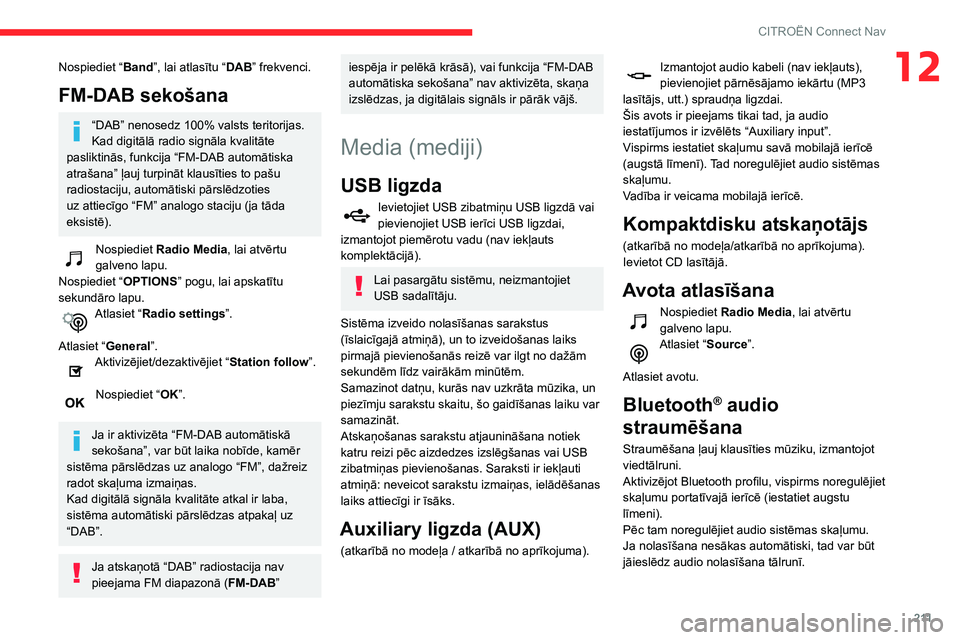
2 11
CITROËN Connect Nav
12Nospiediet “Band”, lai atlasītu “DAB” frekvenci.
FM-DAB sekošana
“DAB” nenosedz 100% valsts teritorijas.
Kad digitālā radio signāla kvalitāte
pasliktinās, funkcija “FM-DAB automātiska
atrašana” ļauj turpināt klausīties to pašu
radiostaciju, automātiski pārslēdzoties
uz attiecīgo “FM” analogo staciju (ja tāda
eksistē).
Nospiediet Radio Media, lai atvērtu
galveno lapu.
Nospiediet “ OPTIONS” pogu, lai apskatītu
sekundāro lapu.
Atlasiet “Radio settings”.
Atlasiet “General”.
Aktivizējiet/dezaktivējiet “Station follow ”.
Nospiediet “OK”.
Ja ir aktivizēta “FM-DAB automātiskā
sekošana”, var būt laika nobīde, kamēr
sistēma pārslēdzas uz analogo “FM”, dažreiz
radot skaļuma izmaiņas.
Kad digitālā signāla kvalitāte atkal ir laba,
sistēma automātiski pārslēdzas atpakaļ uz
“DAB”.
Ja atskaņotā “DAB” radiostacija nav
pieejama FM diapazonā ( FM-DAB”
iespēja ir pelēkā krāsā), vai funkcija “FM-DAB
automātiska sekošana” nav aktivizēta, skaņa
izslēdzas, ja digitālais signāls ir pārāk vājš.
Media (mediji)
USB ligzda
Ievietojiet USB zibatmiņu USB ligzdā vai pievienojiet USB ierīci USB ligzdai,
izmantojot piemērotu vadu (nav iekļauts
komplektācijā).
Lai pasargātu sistēmu, neizmantojiet
USB sadalītāju.
Sistēma izveido nolasīšanas sarakstus
(īslaicīgajā atmiņā), un to izveidošanas laiks
pirmajā pievienošanās reizē var ilgt no dažām
sekundēm līdz vairākām minūtēm.
Samazinot datņu, kurās nav uzkrāta mūzika, un
piezīmju sarakstu skaitu, šo gaidīšanas laiku var
samazināt.
Atskaņošanas sarakstu atjaunināšana notiek
katru reizi pēc aizdedzes izslēgšanas vai USB
zibatmiņas pievienošanas. Saraksti ir iekļauti
atmiņā: neveicot sarakstu izmaiņas, ielādēšanas
laiks attiecīgi ir īsāks.
Auxiliary ligzda (AUX)
(atkarībā no modeļa / atkarībā no aprīkojuma).
Izmantojot audio kabeli (nav iekļauts), pievienojiet pārnēsājamo iekārtu (MP3
lasītājs, utt.) spraudņa ligzdai.
Šis avots ir pieejams tikai tad, ja audio
iestatījumos ir izvēlēts “Auxiliary input”.
Vispirms iestatiet skaļumu savā mobilajā ierīcē
(augstā līmenī). Tad noregulējiet audio sistēmas
skaļumu.
Vadība ir veicama mobilajā ierīcē.
Kompaktdisku atskaņotājs
(atkarībā no modeļa/atkarībā no aprīkojuma).
Ievietot CD lasītājā.
Avota atlasīšana
Nospiediet Radio Media, lai atvērtu
galveno lapu.
Atlasiet “Source”.
Atlasiet avotu.
Bluetooth® audio
straumēšana
Straumēšana ļauj klausīties mūziku, izmantojot
viedtālruni.
Aktivizējot Bluetooth profilu, vispirms noregulējiet
skaļumu portatīvajā ierīcē (iestatiet augstu
līmeni).
Pēc tam noregulējiet audio sistēmas skaļumu.
Ja nolasīšana nesākas automātiski, tad var būt
jāieslēdz audio nolasīšana tālrunī.
Page 214 of 244
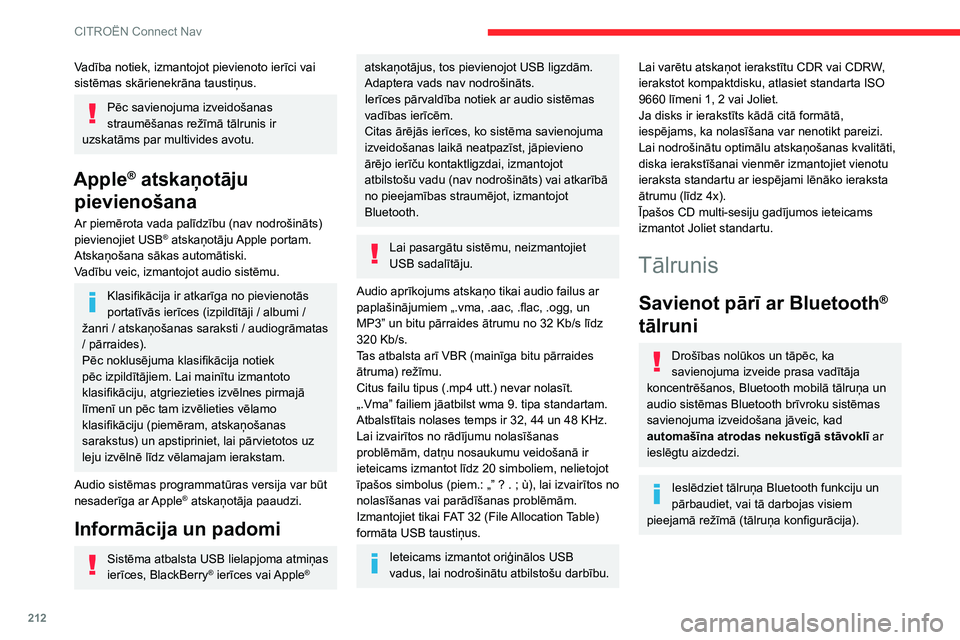
212
CITROËN Connect Nav
Tālrunī veicamā procedūra
Atlasiet sistēmas nosaukumu atrasto ierīču sarakstā.
Sistēmā apstipriniet tālruņa pieprasīto
savienojuma izveidi.
Tiklīdz atlaidīsiet slēdzi, pacēlājs apstāsies.
Sistēmā veicamā procedūra
Nospiediet Telephone, lai apskatītu
galveno lapu.
Nospiediet “Bluetooth search ” (Bluetooth
meklēšana).
Va i
Atlasiet “Search”.
Redzams atrastais tālruņu saraksts.
Ja procedūra savienošanai pārī ir
neveiksmīga, ieteicams dezaktivēt un
pēc tam atkal aktivizēt Bluetooth funkciju
tālrunī.
Atlasiet izvēlētā tālruņa nosaukumu sarakstā.
Savienojuma kopīgošana
Sistēma piedāvā izveidot savienojumu ar tālruni, izmantojot 3 profilus:– „Telephone” (brīvroku sistēmas komplekts,
tikai tālrunis);
– „Streaming” (straumēšana: tālrunī pieejamo
audio failu atskaņošana bezvadu režīmā);
Vadība notiek, izmantojot pievienoto ierīci vai
sistēmas skārienekrāna taustiņus.
Pēc savienojuma izveidošanas
straumēšanas režīmā tālrunis ir
uzskatāms par multivides avotu.
Apple® atskaņotāju
pievienošana
Ar piemērota vada palīdzību (nav nodrošināts)
pievienojiet USB® atskaņotāju Apple portam.
Atskaņošana sākas automātiski.
Vadību veic, izmantojot audio sistēmu.
Klasifikācija ir atkarīga no pievienotās
portatīvās ierīces (izpildītāji / albumi /
žanri / atskaņošanas saraksti / audiogrāmatas
/ pārraides).
Pēc noklusējuma klasifikācija notiek
pēc izpildītājiem. Lai mainītu izmantoto
klasifikāciju, atgriezieties izvēlnes pirmajā
līmenī un pēc tam izvēlieties vēlamo
klasifikāciju (piemēram, atskaņošanas
sarakstus) un apstipriniet, lai pārvietotos uz
leju izvēlnē līdz vēlamajam ierakstam.
Audio sistēmas programmatūras versija var būt
nesaderīga ar Apple
® atskaņotāja paaudzi.
Informācija un padomi
Sistēma atbalsta USB lielapjoma atmiņas
ierīces, BlackBerry® ierīces vai Apple®
atskaņotājus, tos pievienojot USB ligzdām.
Adaptera vads nav nodrošināts.
Ierīces pārvaldība notiek ar audio sistēmas
vadības ierīcēm.
Citas ārējās ierīces, ko sistēma savienojuma
izveidošanas laikā neatpazīst, jāpievieno
ārējo ierīču kontaktligzdai, izmantojot
atbilstošu vadu (nav nodrošināts) vai atkarībā
no pieejamības straumējot, izmantojot
Bluetooth.
Lai pasargātu sistēmu, neizmantojiet
USB sadalītāju.
Audio aprīkojums atskaņo tikai audio failus ar
paplašinājumiem „.vma, .aac, .flac, .ogg, un
MP3” un bitu pārraides ātrumu no 32 Kb/s līdz
320 Kb/s.
Tas atbalsta arī VBR (mainīga bitu pārraides
ātruma) režīmu.
Citus failu tipus (.mp4 utt.) nevar nolasīt.
„.Vma” failiem jāatbilst wma 9. tipa standartam.
Atbalstītais nolases temps ir 32, 44 un 48 KHz.
Lai izvairītos no rādījumu nolasīšanas
problēmām, datņu nosaukumu veidošanā ir
ieteicams izmantot līdz 20 simboliem, nelietojot
īpašos simbolus (piem.: „” ? . ; ù), lai izvairītos no
nolasīšanas vai parādīšanas problēmām.
Izmantojiet tikai FAT 32 (File Allocation Table)
formāta USB taustiņus.
Ieteicams izmantot oriģinālos USB
vadus, lai nodrošinātu atbilstošu darbību.
Lai varētu atskaņot ierakstītu CDR vai CDRW,
ierakstot kompaktdisku, atlasiet standarta ISO
9660 līmeni 1, 2 vai Joliet.
Ja disks ir ierakstīts kādā citā formātā,
iespējams, ka nolasīšana var nenotikt pareizi.
Lai nodrošinātu optimālu atskaņošanas kvalitāti,
diska ierakstīšanai vienmēr izmantojiet vienotu
ieraksta standartu ar iespējami lēnāko ieraksta
ātrumu (līdz 4x).
Īpašos CD multi-sesiju gadījumos ieteicams
izmantot Joliet standartu.
Tālrunis
Savienot pārī ar Bluetooth®
tālruni
Drošības nolūkos un tāpēc, ka
savienojuma izveide prasa vadītāja
koncentrēšanos, Bluetooth mobilā tālruņa un
audio sistēmas Bluetooth brīvroku sistēmas
savienojuma izveidošana jāveic, kad
automašīna atrodas nekustīgā stāvoklī ar
ieslēgtu aizdedzi.
Ieslēdziet tālruņa Bluetooth funkciju un
pārbaudiet, vai tā darbojas visiem
pieejamā režīmā (tālruņa konfigurācija).
Page 216 of 244
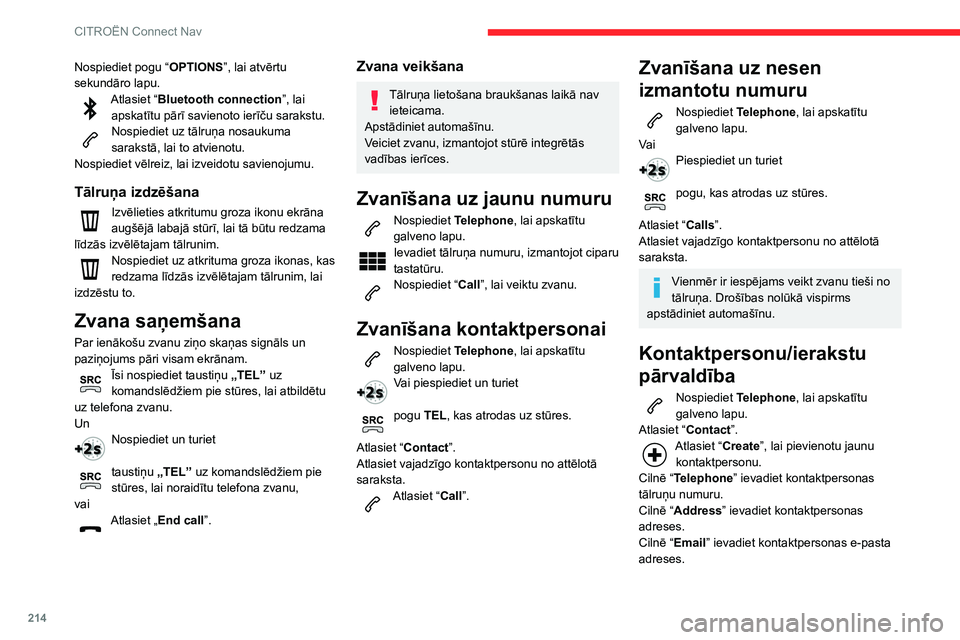
214
CITROËN Connect Nav
Funkcija “Email” ļauj pievienot
kontaktpersonas e-pasta adreses, taču
sistēma nevar nosūtīt e-pastus.
Ziņu pārvaldība
Nospiediet Telephone, lai apskatītu
galveno lapu.
Nospiediet pogu “ OPTIONS”, lai atvērtu
sekundāro lapu.
Atlasiet “Messages ”, lai apskatītu ziņu
sarakstu.
Atlasiet cilni “All”, “Incoming ” vai “Sent”.
Atlasiet informāciju par kādā no sarakstiem izvēlēto ziņu.Nospiediet “Answer”, lai nosūtītu sistēmā
saglabāto ātro ziņu.
Nospiediet “Call”, lai veiktu zvanu.
Nospiediet “Listen”, lai klausītos ziņu.
Piekļuve “ Messages ” ir atkarīga no
viedtālruņa un integrētās sistēmas
saderības.
Atkarībā no viedtālruņa piekļuve ziņām vai
e-pastam var būt lēna.
Nospiediet pogu “OPTIONS ”, lai atvērtu
sekundāro lapu.
Atlasiet “Bluetooth connection ”, lai
apskatītu pārī savienoto ierīču sarakstu.
Nospiediet uz tālruņa nosaukuma sarakstā, lai to atvienotu.
Nospiediet vēlreiz, lai izveidotu savienojumu.
Tālruņa izdzēšana
Izvēlieties atkritumu groza ikonu ekrāna
augšējā labajā stūrī, lai tā būtu redzama
līdzās izvēlētajam tālrunim.
Nospiediet uz atkrituma groza ikonas, kas
redzama līdzās izvēlētajam tālrunim, lai
izdzēstu to.
Zvana saņemšana
Par ienākošu zvanu ziņo skaņas signāls un
paziņojums pāri visam ekrānam.
Īsi nospiediet taustiņu „TEL” uz
komandslēdžiem pie stūres, lai atbildētu
uz telefona zvanu.
Un
Nospiediet un turiet
taustiņu „TEL” uz komandslēdžiem pie
stūres, lai noraidītu telefona zvanu,
vai
Atlasiet „End call ”.
Zvana veikšana
Tālruņa lietošana braukšanas laikā nav
ieteicama.
Apstādiniet automašīnu.
Veiciet zvanu, izmantojot stūrē integrētās
vadības ierīces.
Zvanīšana uz jaunu numuru
Nospiediet Telephone, lai apskatītu
galveno lapu.
Ievadiet tālruņa numuru, izmantojot ciparu
tastatūru.
Nospiediet “Call”, lai veiktu zvanu.
Zvanīšana kontaktpersonai
Nospiediet Telephone, lai apskatītu
galveno lapu.
Vai piespiediet un turiet
pogu TEL, kas atrodas uz stūres.
Atlasiet “Contact”.
Atlasiet vajadzīgo kontaktpersonu no attēlotā
saraksta.
Atlasiet “Call”.
Zvanīšana uz nesen
izmantotu numuru
Nospiediet Telephone, lai apskatītu
galveno lapu.
Va i
Piespiediet un turiet
pogu, kas atrodas uz stūres.
Atlasiet “Calls”.
Atlasiet vajadzīgo kontaktpersonu no attēlotā
saraksta.
Vienmēr ir iespējams veikt zvanu tieši no
tālruņa. Drošības nolūkā vispirms
apstādiniet automašīnu.
Kontaktpersonu/ierakstu
pārvaldība
Nospiediet Telephone, lai apskatītu
galveno lapu.
Atlasiet “Contact”.
Atlasiet “Create ”, lai pievienotu jaunu
kontaktpersonu.
Cilnē “ Telephone” ievadiet kontaktpersonas
tālruņu numuru.
Cilnē “ Address” ievadiet kontaktpersonas
adreses.
Cilnē “ Email” ievadiet kontaktpersonas e-pasta
adreses.
Page 219 of 244

217
CITROËN Connect Nav
12Lai mainītu attāluma, patēriņa un temperatūras
mērvienības, atlasiet “Units”.
Nospiediet “ Factory settings”, lai atjaunotu
sākotnējos iestatījumus.
Sistēmas sākotnējo rūpnīcas iestatījumu
atiestatīšana pēc noklusējuma aktivizē
angļu valodu.
Atlasiet “System info”, lai apskatītu sistēmā
instalētos atšķirīgos moduļus.
Valodas izvēle
Nospiediet Settings, lai apskatītu galveno
lapu.
Nospiediet pogu “ OPTIONS”, lai atvērtu
sekundāro lapu.
Atlasiet “Languages”, lai mainītu valodu.
Datuma iestatīšana
Nospiediet Settings, lai apskatītu galveno
lapu.
Nospiediet “ OPTIONS” pogu, lai apskatītu
sekundāro lapu.
Atlasiet “Setting the time-date”.
Atlasiet “Date”.
Nospiediet šo pogu, lai iestatītu datumu.
Lai apstiprinātu, nospiediet “OK”.
Atlasiet datuma formātu.
Pulksteņa laika un datuma iestatīšana ir
iespējama tikai, ja ir dezaktivēta “GPS
sinhronizācija”.
Pārslēgšanās no ziemas laika uz vasaras
laiku un otrādi tiek veikta, mainot laika joslu.
Pulksteņa laika iestatīšana
Nospiediet Settings, lai apskatītu galveno
lapu.
Nospiediet “ OPTIONS” pogu, lai apskatītu
sekundāro lapu.
Atlasiet “Setting the time-date”.
Atlasiet “Time”.
Nospiediet šo pogu, lai iestatītu pulksteņa laiku, izmantojot virtuālo tastatūru.Lai apstiprinātu, nospiediet “OK”.
Nospiediet šo pogu, lai iestatītu laika
joslu.
Izvēlieties laika formātu (12 h/24 h).
Aktivizējiet vai dezaktivējiet GPS sinhronizēšanu (UTC).
Lai apstiprinātu, nospiediet “OK”.
Sistēma automātiski neveic pārslēgšanu
no vasaras laika uz ziemas laiku un
otrādi (atkarībā no valsts).
Krāsu shēmas
Drošības nolūkos krāsu shēmu var
mainīt tikai tad, kad automašīna stāv.
Nospiediet Settings, lai apskatītu galveno
lapu.
Atlasiet “Color schemes”.
Atlasiet vēlamo krāsu shēmu no saraksta un nospiediet “ OK”, lai apstiprinātu.
Pēc krāsu shēmas maiņas notiek
sistēmas restartēšana un uz brīdi
redzams melns ekrāns.
Biežāk uzdotie jautājumi
Turpinājumā apkopotas atbildes uz visbiežāk uzdotajiem jautājumiem par sistēmu.
Navigation
Nevar ievadīt navigācijas adresi.
Adrese netiek atpazīta.
► Izmantojiet “intuitīvo metodi”, nospiežot pogu “Search…” lapas “Navigation” apakšā.
Neveiksmīga maršruta aprēķināšana.
Maršruta iestatījumi var būt pretrunā ar
pašreizējo atrašanās vietu (piemēram, ja
ir izslēgta maksas ceļu izmantošana, taču
automašīna atrodas uz maksas ceļa).
► Pārbaudiet maršruta iestatījumus izvēlnē “Navigation”.
Page 220 of 244

218
CITROËN Connect Nav
Dažas radiostacijas sava nosaukuma vietā nosūta cita rakstura informāciju (piemēram,
dziesmas nosaukumu).
Sistēma šo informāciju uztver kā radiostacijas
nosaukumu.
► Nospiediet pogu “Update list” sekundārajā izvēlnē “Radio stations”.
Media
USB zibatmiņas nolasīšana sākas pēc ilgāka laika (aptuveni pēc 2–3 minūtēm).Atsevišķas zibatmiņā iekļautās datnes var palēnināt nolasīšanas laiku (līdz pat 10 reizes ilgāks kataloģizācijas laiks).► Izdzēsiet zibatmiņā iekļautās datnes un samaziniet apakšdatņu sazarojumu.
Kompaktdisks tiek sistemātiski izdots vai
netiek atskaņots.
Kompaktdisks ievietots ačgārni, to nevar nolasīt,
tas nesatur audio datnes vai satur tāda formāta
audio datnes, ko audio sistēma neatpazīst.
► Pārbaudiet, vai kompaktdisks ir pareizi ievietots atskaņotājā.
► Pārbaudiet kompaktdiska stāvokli: ja kompaktdisks ir nopietni bojāts, to nevar
atskaņot.
Kompaktdisks ir ierakstīts formātā, kas nav
saderīgs ar atskaņotāju (udf u. c.).► Ja tas ir ierakstīts kompaktdisks, pārbaudiet tā saturu; skatiet ieteikumus sadaļā “AUDIO”.► Audio sistēmas kompaktdisku atskaņotājā nevar atskaņot DVD diskus.
Netiek saņemti brīdinājumi par bīstamām zonām.
Nav pieslēgta tiešsaistes pakalpojumu iespēja.
► Ja ir pieslēgta šī iespēja:- līdz pakalpojuma aktivizācijai var paiet dažas
dienas;
- sistēmā var nebūt atlasīti pakalpojumi;
- tiešsaistes pakalpojumi nav aktīvi (“TOMTOM
TRAFFIC” kartē netiek attēlots).
POI (interešu punkti) neparādās.
Interešu punkti nav atlasīti.
► Iestatiet pietuvinājumu uz 200 m vai POI sarakstā atlasiet interešu punktus.
Skaņas paziņojums par bīstamām zonām
nedarbojas.
Skaņas brīdinājuma signāls nav aktīvs vai
skaļums ir nepietiekams.
► Aktivizējiet skaņas brīdinājuma signālu izvēlnē “Navigation” un skaņas iestatījumos
pārbaudiet balss skaļumu.
Sistēma nepiedāvā variantu, kā, braucot pa
šo maršrutu, apbraukt apkārt incidenta vietai.
Maršruta iestatījumi neņem vērā TMC
paziņojumus.
► Konfigurējiet satiksmes informācijas funkciju maršruta iestatījumu sarakstā (“bez”, “manuāli”
vai “automātiski”).
Tiek saņemts brīdinājums par “Danger area”,
kas nav manā maršrutā.
Līdz ar vadītās navigācijas nodrošināšanu
sistēma arī paziņo par visām bīstamajām zonām
automašīnas kustības virziena apkaimē. Tā var paziņot par bīstamām zonām tuvumā vai uz
paralēliem ceļiem.
► Pietuviniet karti, lai apskatītu precīzu “Danger area” atrašanās vietu. Jūs varat atlasīt “On the
route”, lai pārtrauktu saņemt brīdinājumus vai
samazinātu to attēlošanas ilgumu.
Daži satiksmes sastrēgumi attiecīgajā
maršrutā nav redzami reāllaikā.
Pēc automašīnas iedarbināšanas paiet pāris
minūtes, pirms sistēma sāk saņemt informāciju
par satiksmi.
► Pagaidiet, līdz satiksmes informācija tiek pareizi saņemta (satiksmes informācijas ikonas
redzamas kartē).
Dažās valstīs satiksmes informācija tiek sniegta
tikai par galvenajiem ceļiem (šosejām utt.).
Šāda darbība ir pilnīgi normāla. Sistēma
darbojas, izmantojot pieejamo satiksmes
informāciju.
Augstums virs jūras līmeņa nav redzams.
Pēc automašīnas iedarbināšanas GPS
inicializēšanai var paiet pat 3 minūtes līdz brīdim, kad tiek saņemta vairāk nekā 4 satelītu
nodrošinātā informācija.► Pagaidiet, līdz sistēma pilnīgi ieslēdzas, lai GPS saņemtu informāciju no vismaz 4 satelītiem.Atkarībā no ģeogrāfiskajiem apstākļiem un vides
(braukšanas pa tuneli utt.) vai laika apstākļiem,
GPS signāla uztveršana var atšķirties.
Šāda darbība ir normāla. Sistēma ir atkarīga
no iebūvētās navigācijas sistēmas signāla
uztveršanas apstākļiem.Mana navigācija vairs nav savienota.
Iedarbināšanas laikā un noteiktos ģeogrāfiskos
reģionos savienojums var nebūt pieejams.
► Pārbaudiet, vai tiešsaistes pakalpojumi ir aktivizēti (iestatījumi, līgums).
Radio
Noskaņotās radiostacijas uztveršanas
kvalitāte pakāpeniski pasliktinās vai
atmiņā saglabātās radiostacijas vairs nav
izmantojamas (nav skaņas, displejā redzams
“87,5 MHz” utt.).Automašīna atrodas pārāk tālu no radiostacijas
raidītāja vai arī attiecīgajā ģeogrāfiskajā teritorijā
nav raidītāja.
► Aktivizējiet “RDS” funkciju, izmantojot saīšņu izvēlni, lai sistēma varētu pārbaudīt, vai šajā
ģeogrāfiskajā teritorijā nav pieejams kāds
spēcīgāks raidītājs.
Trūkst antenas vai tā ir bojāta (piemēram,
automazgātavā vai apakšzemes autostāvvietā).
► Pārbaudiet antenu pārstāvniecībā.Ārējā vide (kalni, ēkas, tuneļi, apakšzemes
autostāvvietas utt.) bloķē uztveršanu, tostarp arī
RDS režīmā.
Tā ir pilnīgi normāla parādība un neliecina par
audio sistēmas darbības traucējumiem.
Es nespēju atrast atsevišķas radiostacijas
uztveramo radiostaciju sarakstā.
Radiostacijas nosaukums mainās.
Radiostacija vairs nav uztverama vai tās
nosaukums sarakstā ir mainījies.